-
![]() Windows向けデータ復旧
Windows向けデータ復旧
- Data Recovery Wizard Free購入ダウンロード
- Data Recovery Wizard Pro 購入ダウンロード
- Data Recovery Wizard WinPE購入ダウンロード
- Partition Recovery購入ダウンロード
- Email Recovery Wizard購入ダウンロード
- おまかせデータ復旧サービス
主な内容:
![]() 受賞とレビュー
受賞とレビュー
概要:
いつも愛用しているVimeoで、動画を紛失したら、どうすればいいのでしょうか。この記事では、紛失Vimeoファイルを取り戻す方法を皆さんにご紹介します。
「今朝、デスクトップに保存していたVimeoの動画が急に消えてしまいました。いろんな場所を探してみたんが、見つけられませんでした。本当に興味がある動画なので、どうしても取り戻したいんです。もしかして、パソコンからも完全に消えてしまったのではないかと思っています。それでも復元できる可能性は、まだ残っていますか。」
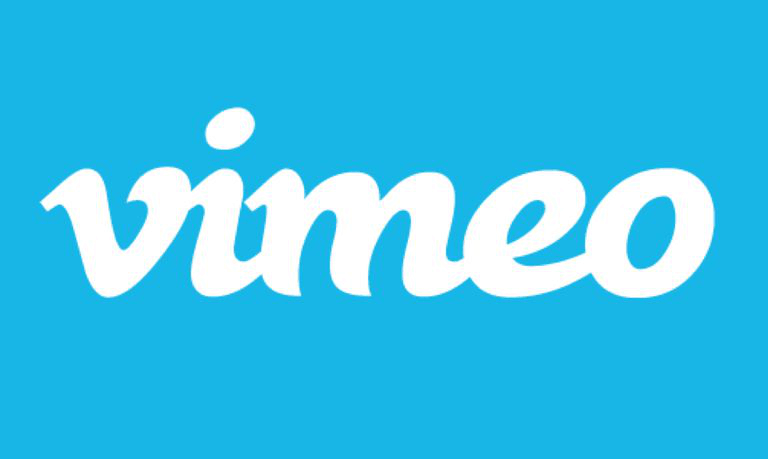
Vimeoは、クリエイター向け動画共有プラットフォームで、制作した動画等をアップロードしたり、それらを視聴したりすることができます。サイト上では、様々な種類の動画を視聴できます。それでは、勝手に消えてしまったVimeoの動画を復元できる方法を皆さんにご紹介します。
Vimeoの動画を紛失した原因として、誤削除、誤フォーマット、ハードウェアの不具合、Windowsの不具合などが考えられます。もしも、バックアップをしていなかった場合、Vimeoの動画を取り戻せる可能性は本当にありますか。どのようにして復元すればよいのでしょうか?それでは、以下でVimeoの動画を復元する2つの効果的な方法を述べていきます。
Vimeoの動画は基本的には公式サイトからダウンロードしているはずなので、万が一動画が急に消えてしまったら、動画のリンク、またはその他の情報が何かわかっていれば、公式サイトで検索し、再度ダウンロードすることができます。
直接にパソコンのハードドライブからVimeoの動画を復元するには、専門的なデータ復旧フリーソフト-EaseUS Data Recovery Wizard Freeが必要となります。このソフトは、ハードディスクの他、sdカードの復元、USBメモリの復元、外付けhddの復旧などにも完全に対応できますので、Vimeoの動画がどこに保存されているのかを問わず、復元してくれます。また、Vimeoの動画だけではなく、他のビデオ、画像、ファイルなどおよそ全てのデータの復元にも対応しています。今すぐ以下のダウンロードボタンをクリックし、ソフトをパソコンにインストールしましょう。
注:消えたVimeoの動画が上書きされることを避けて効率的にファイルを復元するには、ソフトをなるべく早めに使ってデータ復元を開始してください。
Vimeoの動画復元フリーソフトーEaseUS Data Recovery Wizard Freeを使って、以下のステップに従いながら、ホームビデオを簡単に復元できます。
ステップ1. 場所を選択し、スキャンを開始します。
元のビデオファイルが保存されていたパーティション/SDカード/USBメモリを選択するか、または特定のフォルダーを直接指定します。「紛失データの検索」をクリックします。

ステップ2.復元したいファイルを選択します。
スキャンは時間がかかりますので、完成までお待ちください。「種類」の「ビデオ」を選択して、途中でデータの検出とプレビューができます。
※「フィルター」をクリックして、紛失したファイルの種類、日付、サイズなどによって見つけることができます。
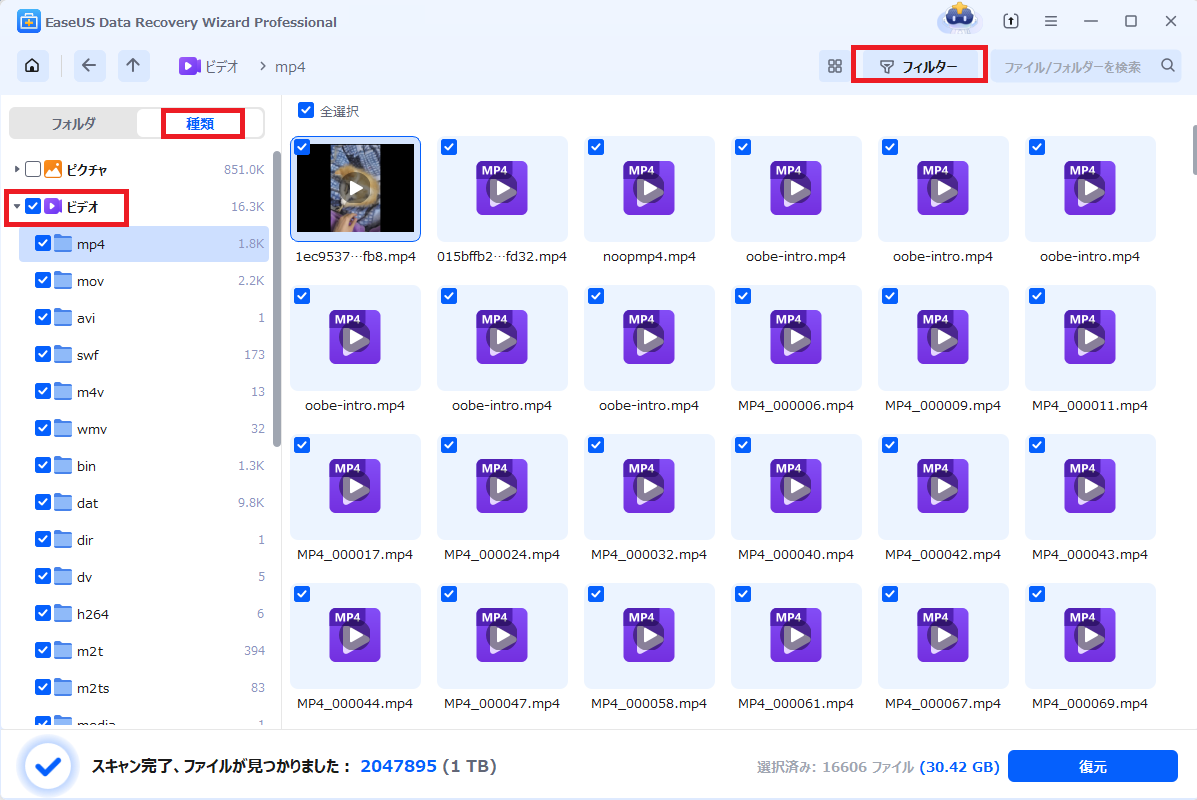
ステップ3.場所を指定して復元します。
復元したいビデオファイルを選択して、「復元」をクリックしてください。それから、ファイルの保存場所を指定してください。
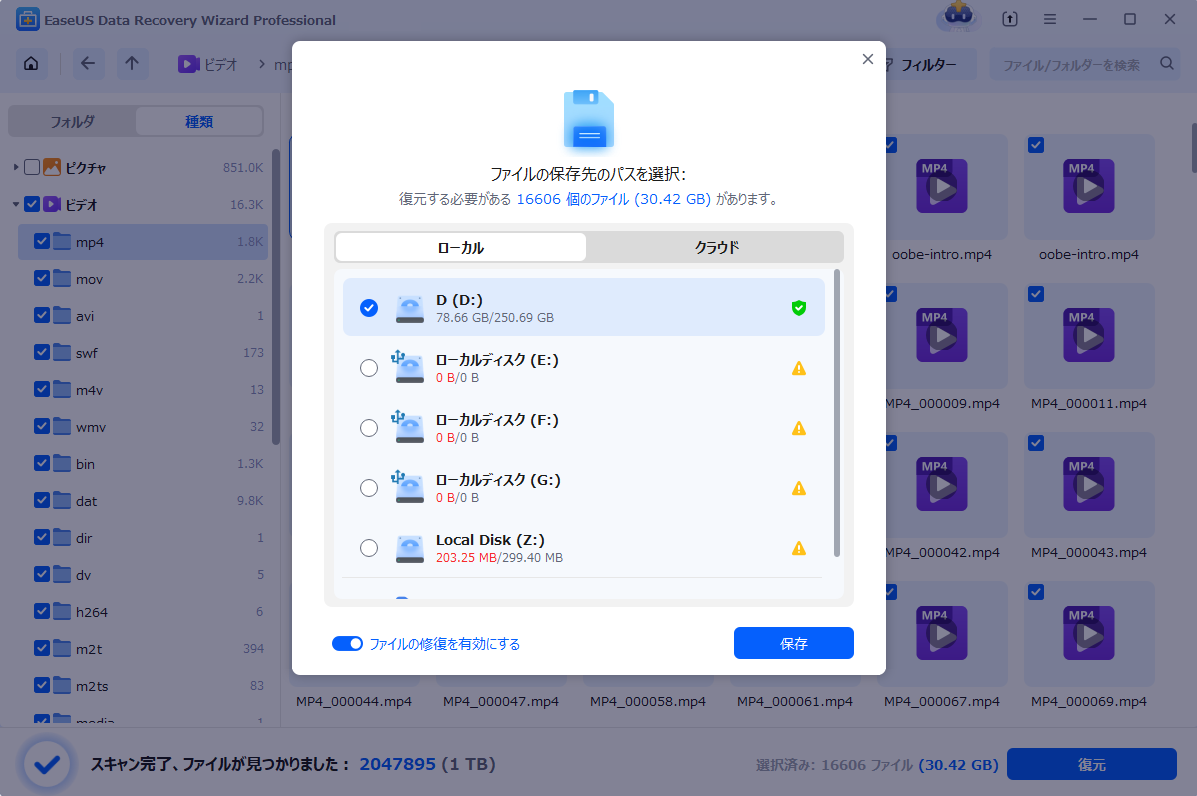
EaseUS Data Recovery Wizard Freeというデータ復旧フリーソフトは、強力な復元機能が備わっており、Vimeoの動画の保存場所を問わず簡単且つ効率的に復元できます。ご興味がある方は、是非以下のダウンロードボタンをクリックして、ソフトを利用してください。
ヒント:このフリーソフトは2GBのデータまでリカバリできますので、それ以上の復元を行いたい方は、アプリ内で製品版にアップグレードする必要があります。
yahooの知恵袋でリンク切れたサイトを見る方法を探すユーザーがいます。なので、最後に、皆さんに動画urlのリンク切れを復元可能な確認できるツールを紹介したいです。お役に立ちれば嬉しいです。
このツールはWebArchiveです。
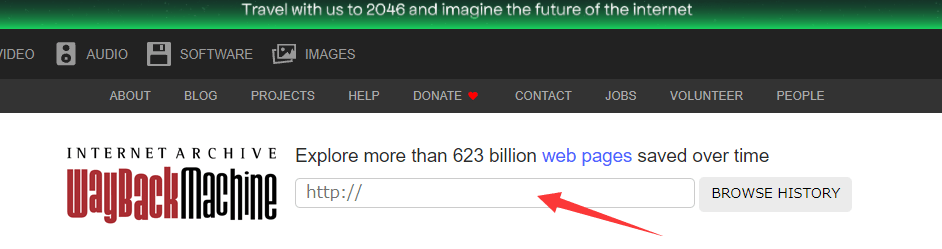
復元したいURL復元を貼り付けて、青になっている日をクリックしてOKをです。
誤って消去してしまったファイルをはじめ、様々な問題や状況でもデータを簡単に復元することができます。強力な復元エンジンで高い復元率を実現、他のソフトでは復元できないファイルも復元可能です。
もっと見るEaseus Data Recovery Wizard Freeの機能は強い。無料版が2GBの復元容量制限があるが、ほとんどのユーザーはほんの一部特定なデータ(間違って削除したフォルダとか)のみを復元したいので十分!
もっと見る...このように、フリーソフトながら、高機能かつ確実なファイル・フォルダ復活ツールとして、EASEUS Data Recovery Wizardの利用価値が高い。
もっと見る